Si të shikoni paraprakisht dokumentin tuaj Word 2013 përpara printimit

Zbuloni se si të shikoni paraprakisht dokumentin tuaj Word 2013 përpara printimit për të shmangur surprizat e pakëndshme.
Shiriti në PowerPoint 2011 për Mac ju lejon të shtoni përmbajtje duke përdorur opsionet në skedën Home, në grupin Fut. Sa herë që shtoni diçka në një rrëshqitje, ajo vendoset në një shtresë mbi të gjitha objektet ekzistuese në rrëshqitje.

Klikoni në skedën Faqja kryesore e shiritit dhe në grupin Fut, klikoni butonin Tekst për të shfaqur një menu që shfaqet me zgjedhjet e mëposhtme:
Kutia e tekstit: Fut një kuti teksti të rregullt në vend të një mbajtëse teksti.
WordArt: Fut një vendmbajtes WordArt dhe aktivizon skedën Format në Shirit.
Header and Footer: Kur klikohet, shfaqet dialogu Header and Footer.
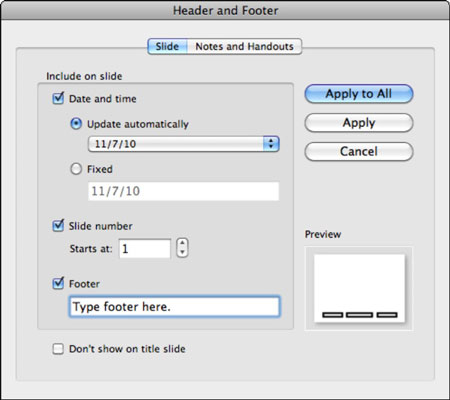
Data dhe Ora: Shfaq dialogun Header dhe Footer.
Numri i rrëshqitjes: Shfaq dialogun Header dhe Footer.
Hiperlidhja: Zgjidhni tekstin ose ndonjë objekt dhe më pas zgjidhni këtë opsion, ose shtypni Command-K për të shfaqur dialogun Insert Hyperlink.
Shfletuesi i simboleve: Zgjedhja e këtij opsioni shfaq aplikacionin Mac OS X Character Viewer.
Kur klikohet, butoni Shape shfaq një galeri. Çdo artikull i nënmenysë shfaq një paletë nga e cila mund të zgjidhni forma të aksioneve. Butonat e Veprimit janë unikë për PowerPoint. Nëse zgjidhni opsionin Shape Browser, hapet skeda Shapes në Shfletuesin Media.
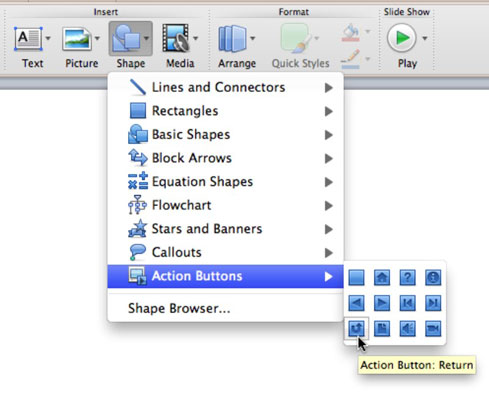
Duke klikuar butonin Picture në Shirit, shfaqet një menu pop-up me katër opsione:
Shfletuesi i fotografive: Shfaq skedën "Fotografitë" të Shfletuesit të Medias.
Foto nga skedari: Shfaq dialogun Zgjidhni një skedar fotografie.
Shfletuesi ClipArt: Shfaq skedën ClipArt të Shfletuesit Media.
ClipArt Gallery: Shfaq aplikacionin e plotë të Galerisë ClipArt.
Butoni i medias shfaq një menu kërcyese me pesë opsione:
Shfletuesi i filmit: Shfaq skedën Filmat e Shfletuesit të Medias.
Filmi nga skedari: Shfaq dialogun Zgjidhni një skedar filmi.
Shfletuesi audio: Shfaq skedën Audio të Shfletuesit të Medias.
Audio nga skedari: Shfaq dialogun Zgjidhni skedarin audio.
Regjistro audio: Shfaq dialogun Sound.
Zbuloni se si të shikoni paraprakisht dokumentin tuaj Word 2013 përpara printimit për të shmangur surprizat e pakëndshme.
Mëso si të krijoni lista të numëruara automatikisht në Word 2007 duke përdorur butonat List dhe Numërimi në Ribbon. Ndihmoni veten të organizoni informacionin tuaj më mirë.
Mësoni se si të krijoni një tabelë në PowerPoint 2007 me hapa të thjeshtë. Tabelat janë ideale për organizimin e informacionit në mënyrë vizuale.
Mësoni si të dërgoni me email një prezantim në PowerPoint 2007 lehtësisht nëpërmjet këtyre hapave të thjeshtë. Ndani prezantimet me kolegët tuaj në pak minuta.
Ndonjëherë ju nevojitet Outlook 2013 për t'ju kujtuar datat e rëndësishme ose aktivitetet vijuese. Ju mund të përdorni flamuj, për shembull, për t'ju kujtuar të telefononi dikë javën e ardhshme. Mënyra më e mirë për të ndihmuar veten të mbani mend është të shënoni emrin e atij personi në listën e Kontakteve. Një kujtesë do të shfaqet në kalendarin tuaj. Kontaktet nuk janë […]
Çdo aspekt i paraqitjes së një tabele mund të formatohet në Word në Office 2011 për Mac. Ju mund të aplikoni stile që bashkojnë qelizat së bashku për të formuar qeliza më të mëdha, për t'i shkrirë ato, për të ndryshuar ngjyrat e kufirit, për të krijuar hije të qelizave dhe më shumë. Zbatimi i një stili tabele nga Office 2011 për Mac Ribbon Skeda Tabelat e Ribbon […]
Kur përdorni Word në Office 2011 për Mac, mund të aplikoni stilet e tabelave për të ndryshuar pamjen e qelizave. Nëse nuk mund të gjeni një ekzistues që plotëson nevojat tuaja, mund të krijoni stile të reja tabele nga dialogu Style. Merrni këto hapa: Në Word 2011 për Mac, zgjidhni Format→Style. Hapet dialogu Stil. Kliko […]
Kur përdorni Office 2011 për Mac, së shpejti do të zbuloni se Word 2011 mund të hapë faqet e internetit që keni ruajtur nga shfletuesi juaj i uebit. Nëse një faqe interneti përmban një tabelë HTML (HyperText Markup Language), ju mund të përdorni veçoritë e Tabela të Word-it. Mund ta keni më të lehtë të kopjoni vetëm pjesën e tabelës së faqes në internet […]
Edhe pse në të vërtetë nuk mund të krijoni temat tuaja nga e para, Word 2007 ofron shumë tema të integruara që mund t'i modifikoni për t'iu përshtatur nevojave tuaja. Një gamë e gjerë temash ju mundëson të përzieni dhe përputhni fontet, ngjyrat dhe efektet e formatimit të ndryshëm për të krijuar personalizimin tuaj.
Ju mund të modifikoni një temë të integruar ose të personalizuar në Word 2007 për t'iu përshtatur nevojave tuaja. Mund të përzieni dhe përputhni shkronja, ngjyra dhe efekte të ndryshme për të krijuar pamjen që dëshironi.






